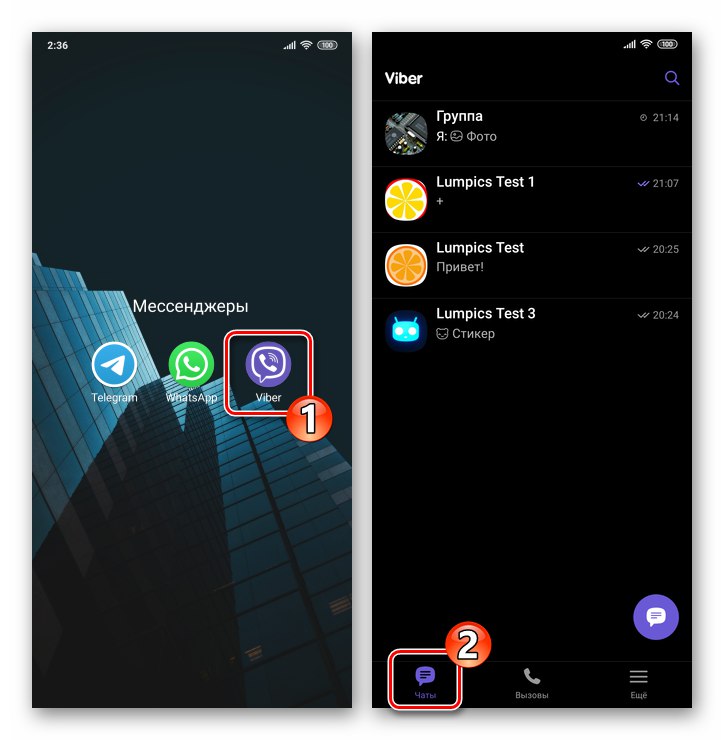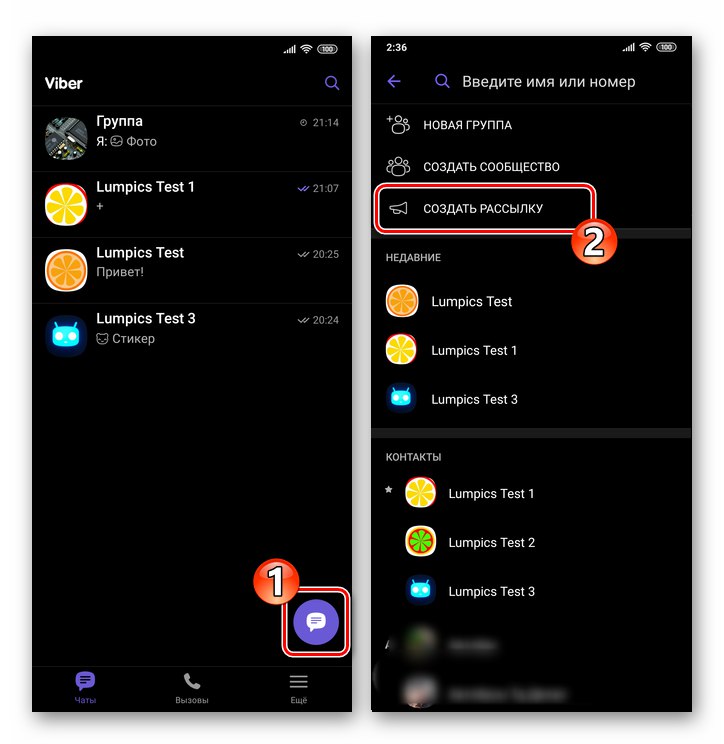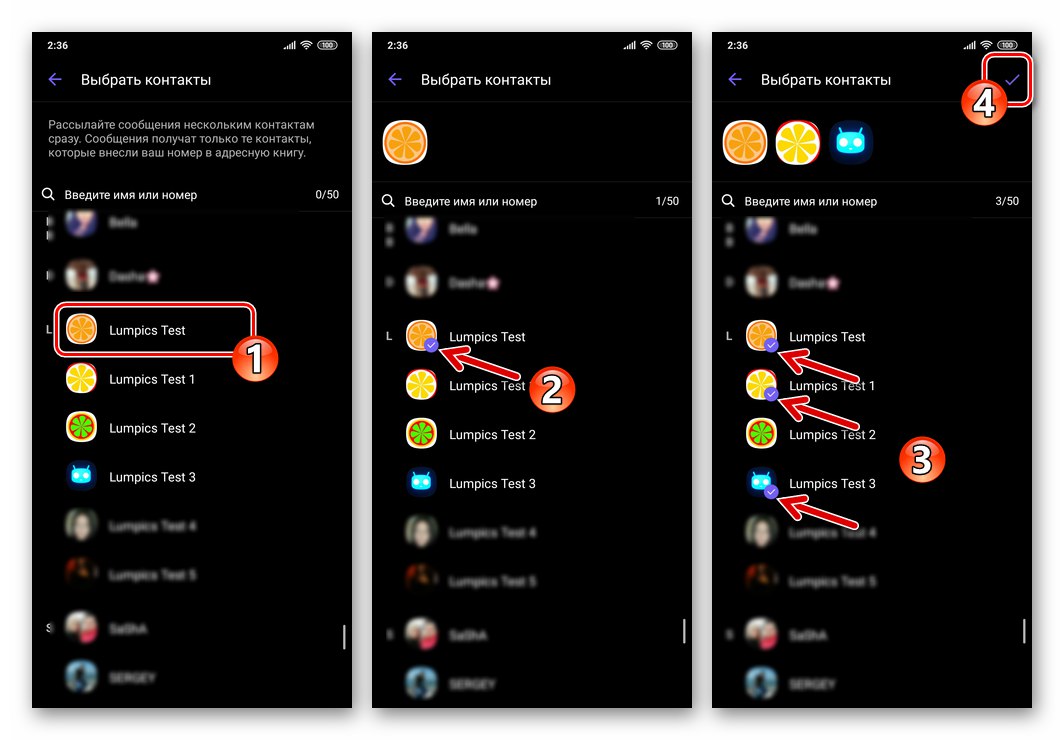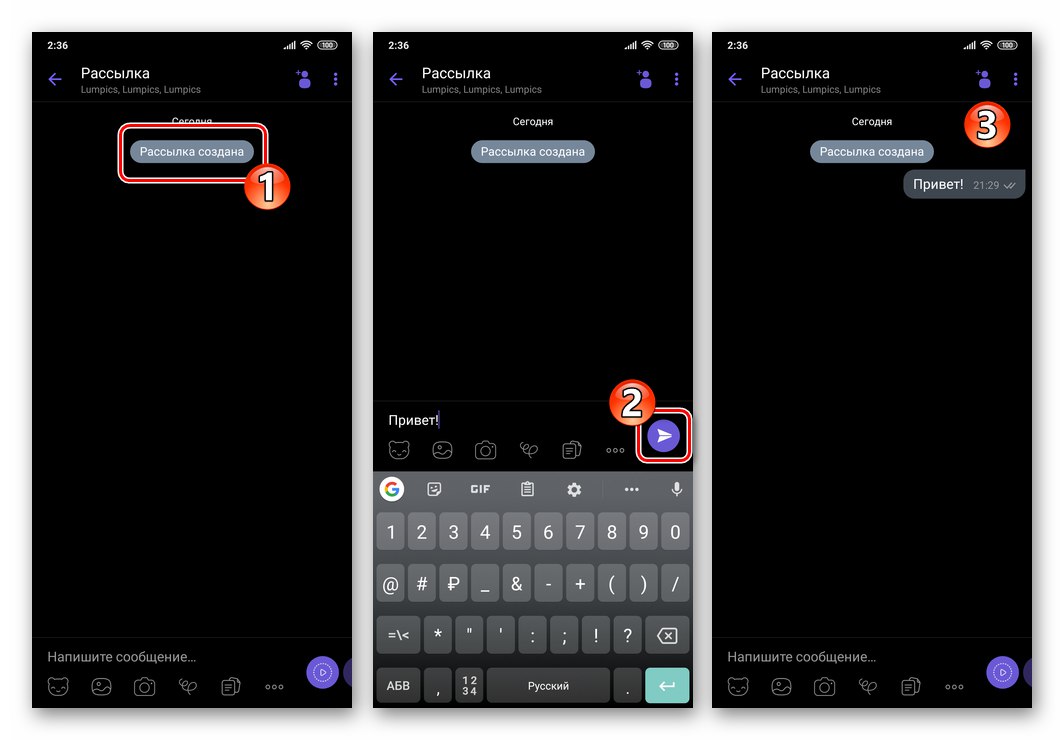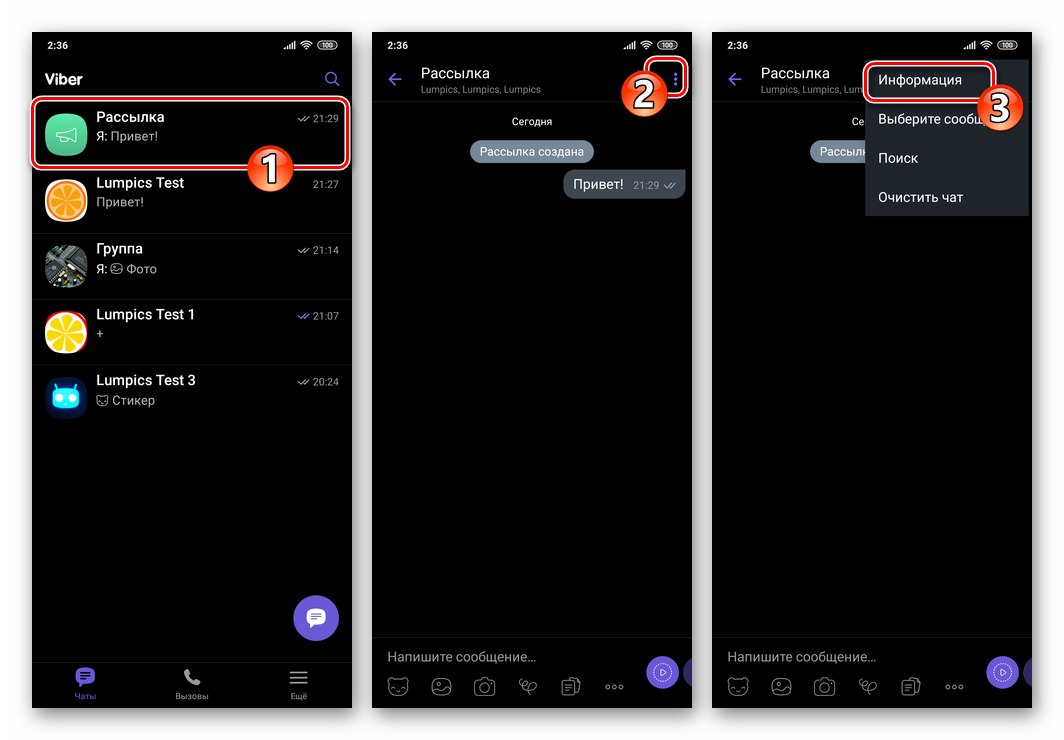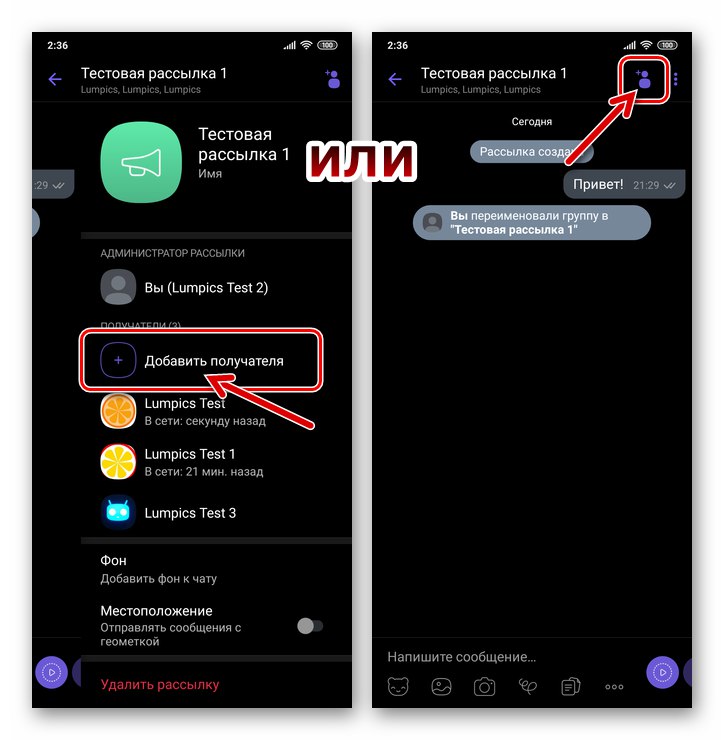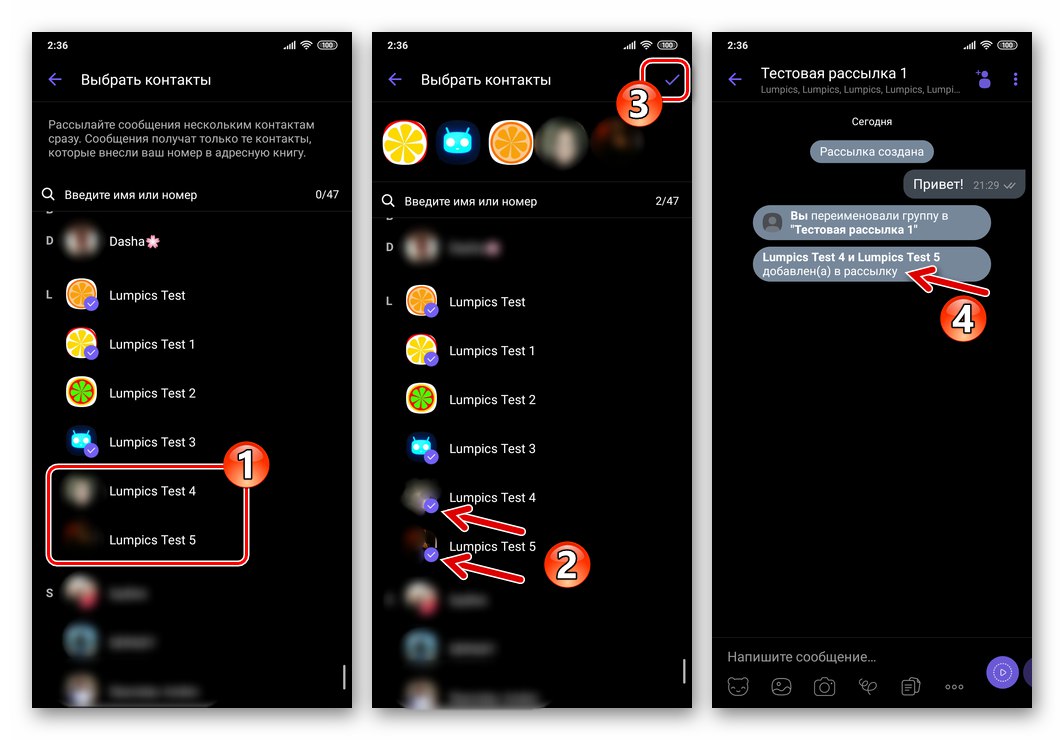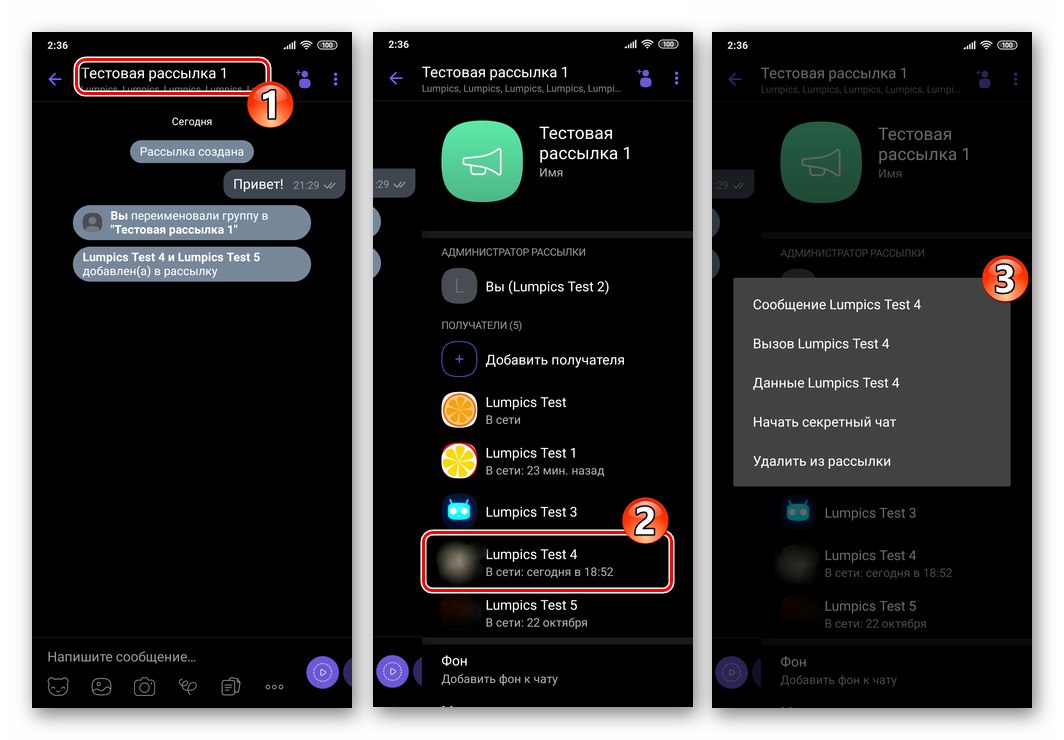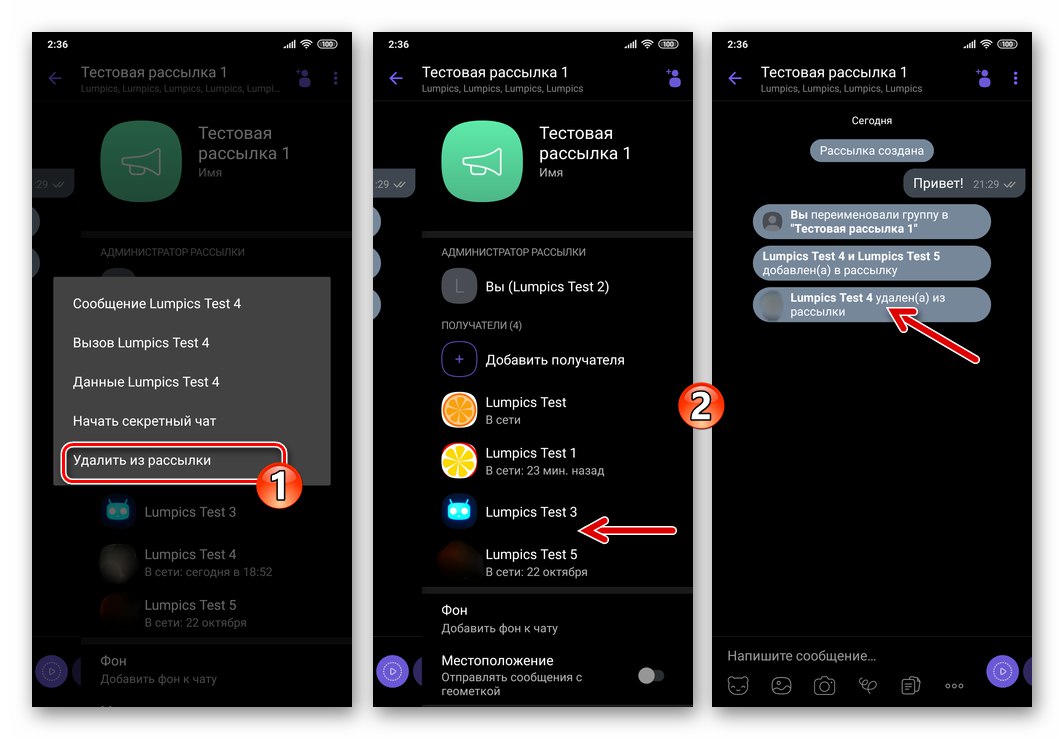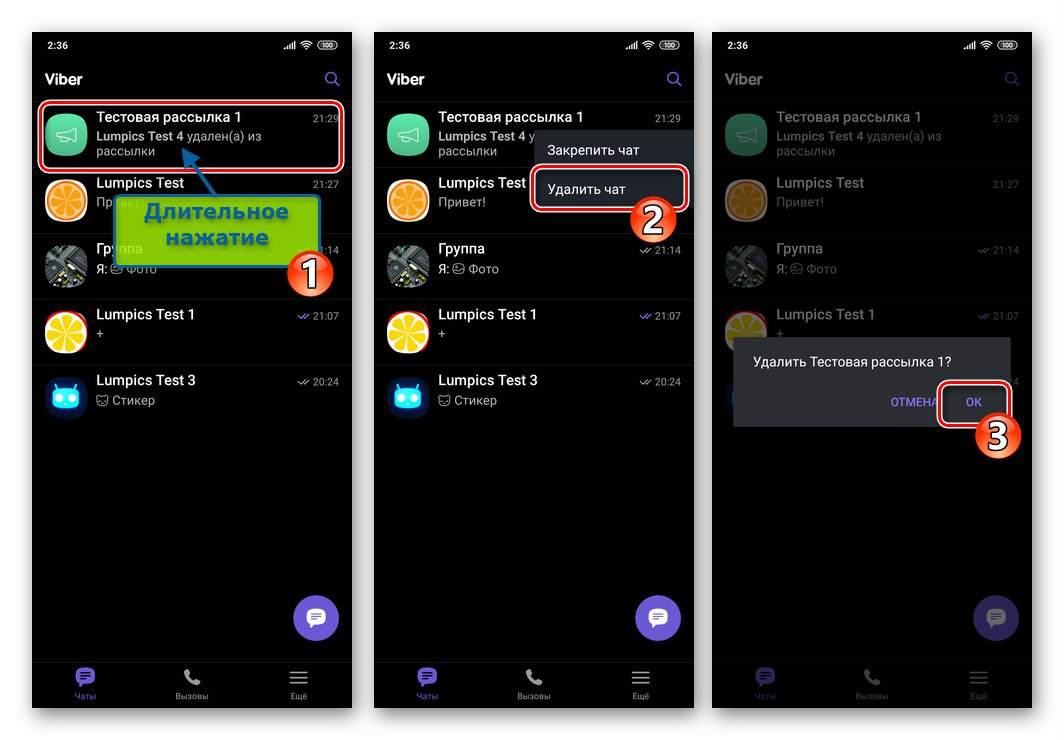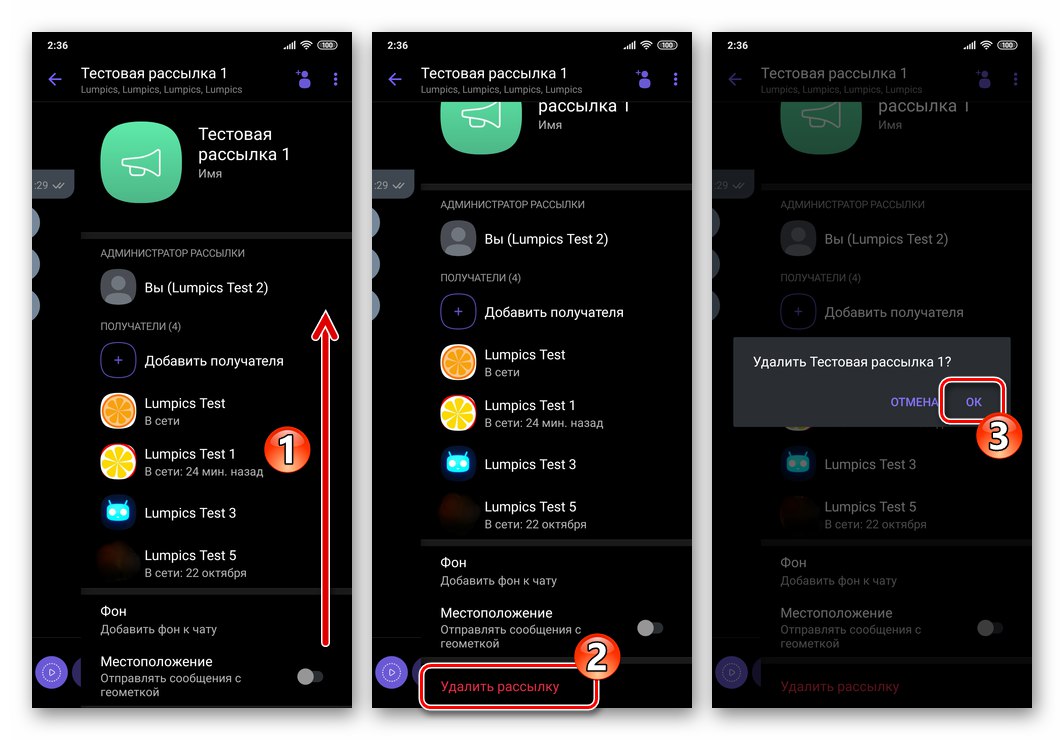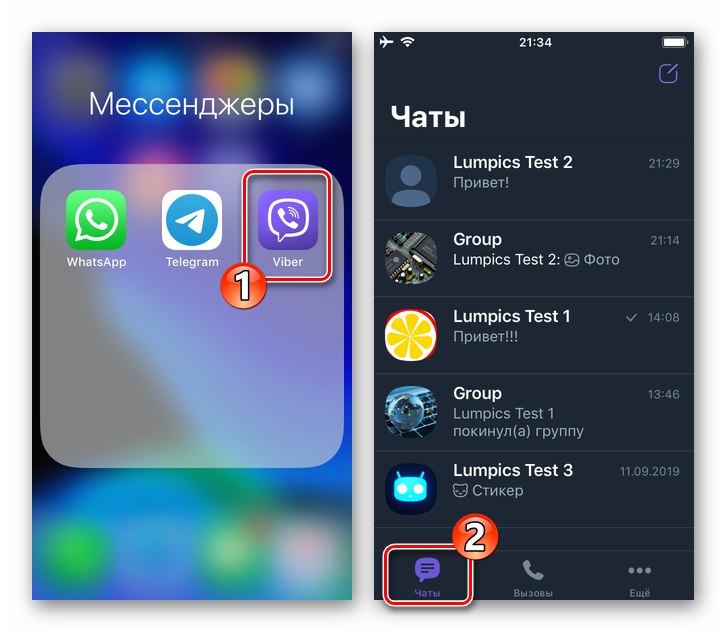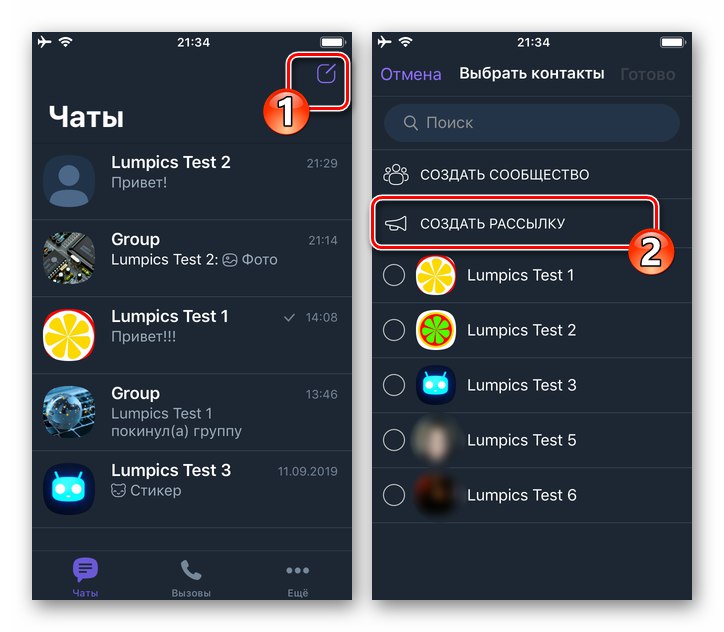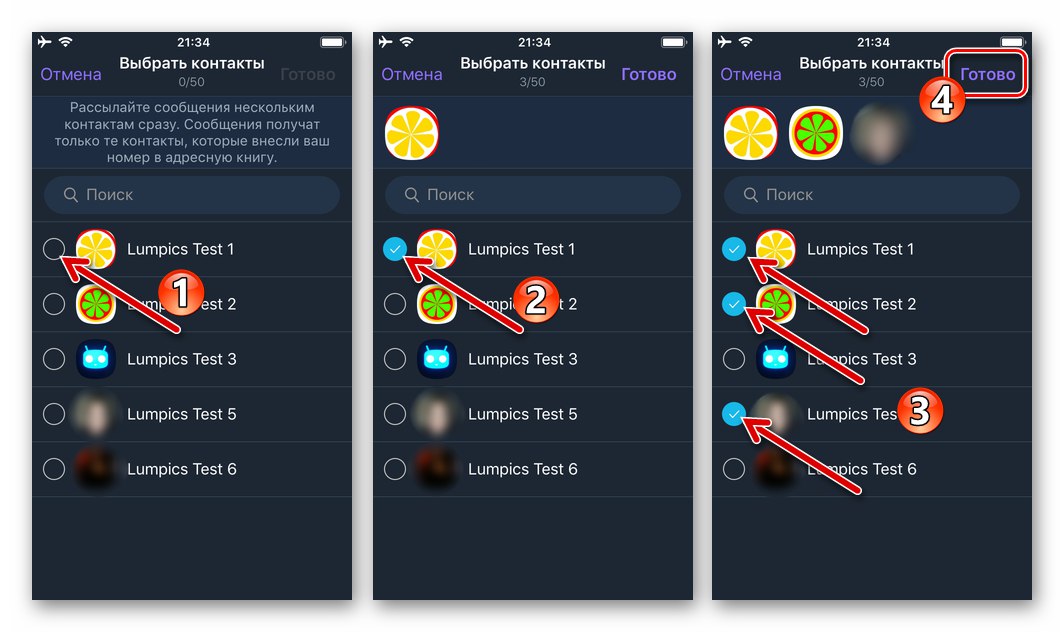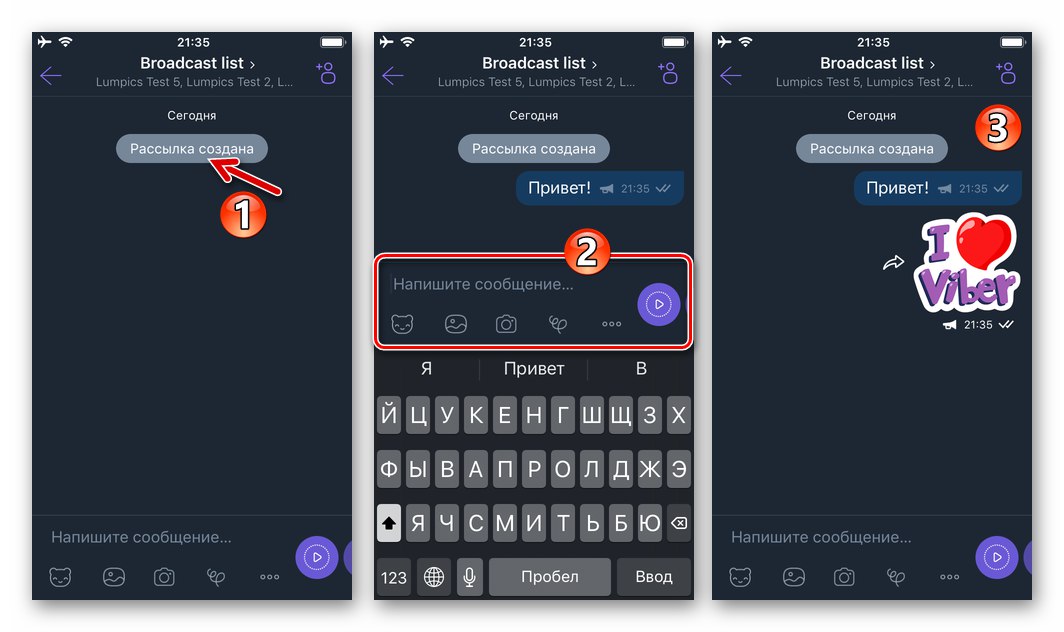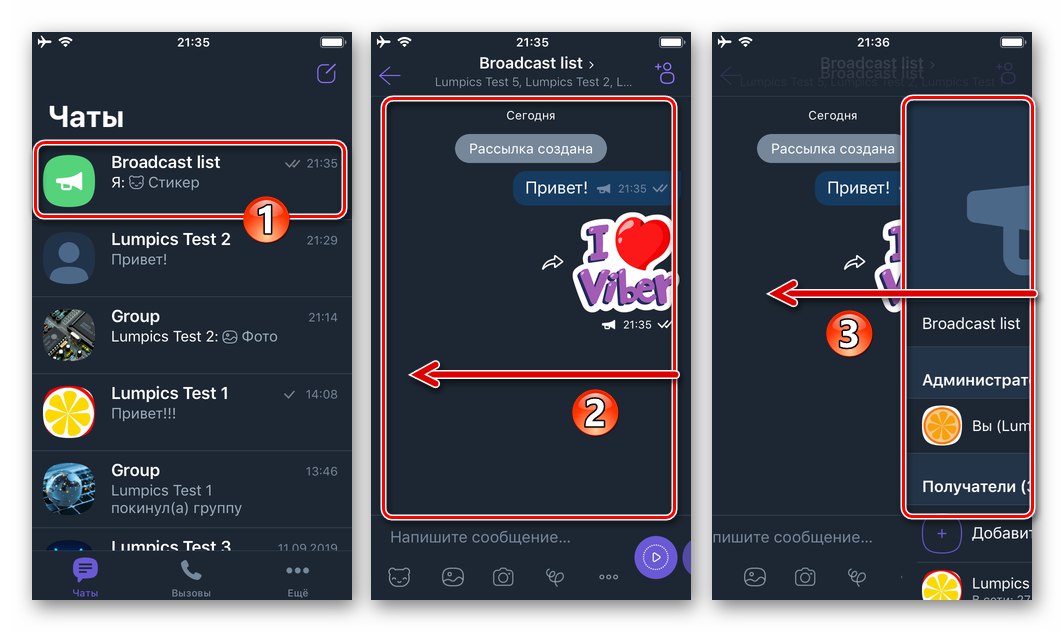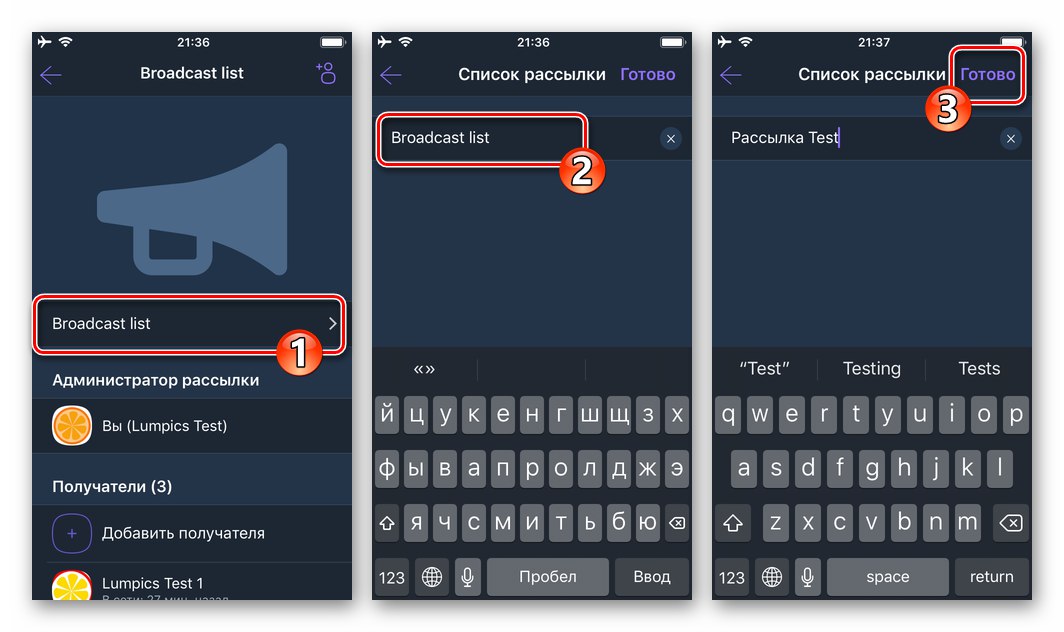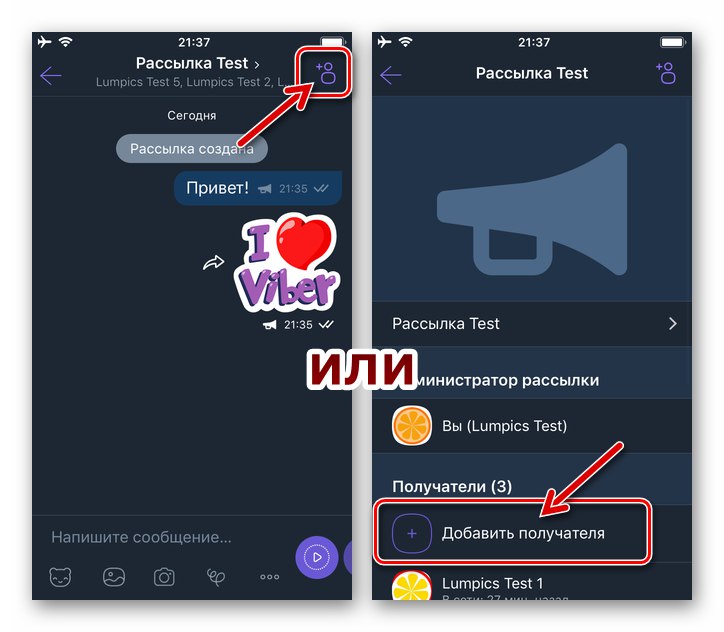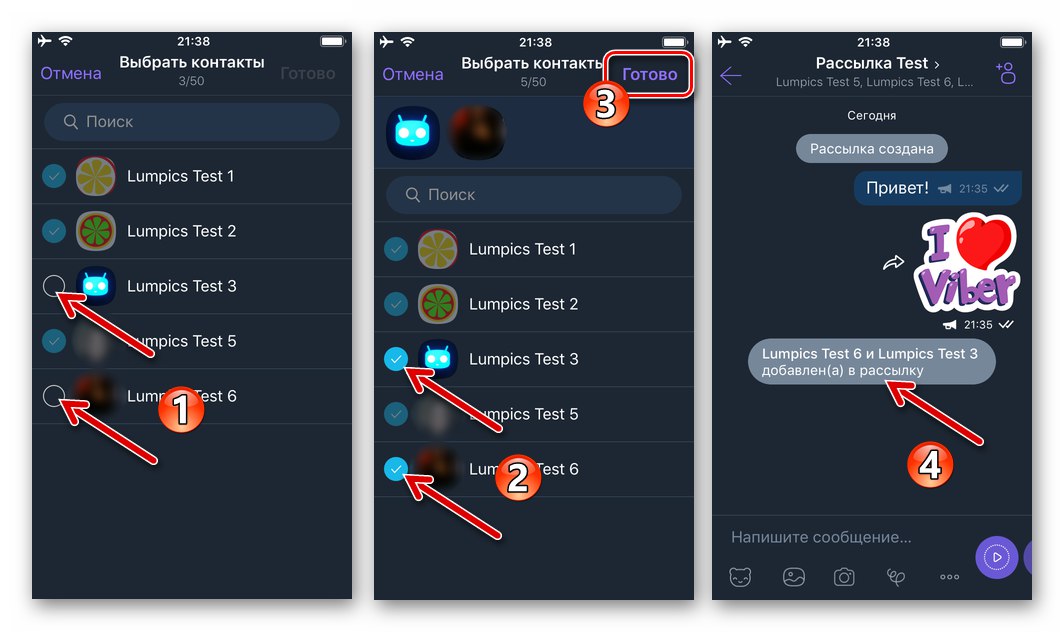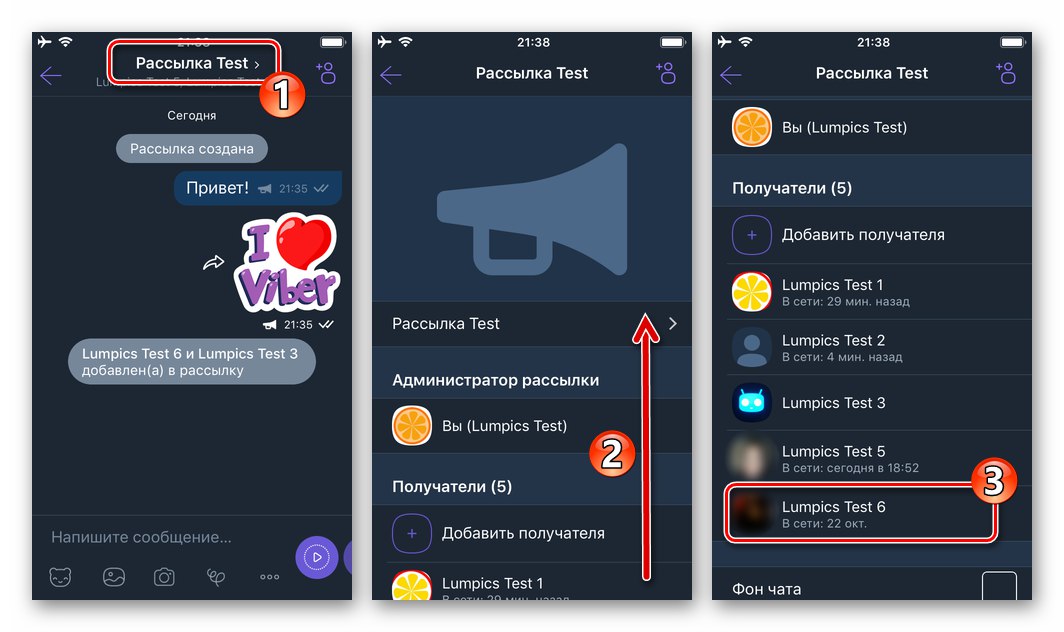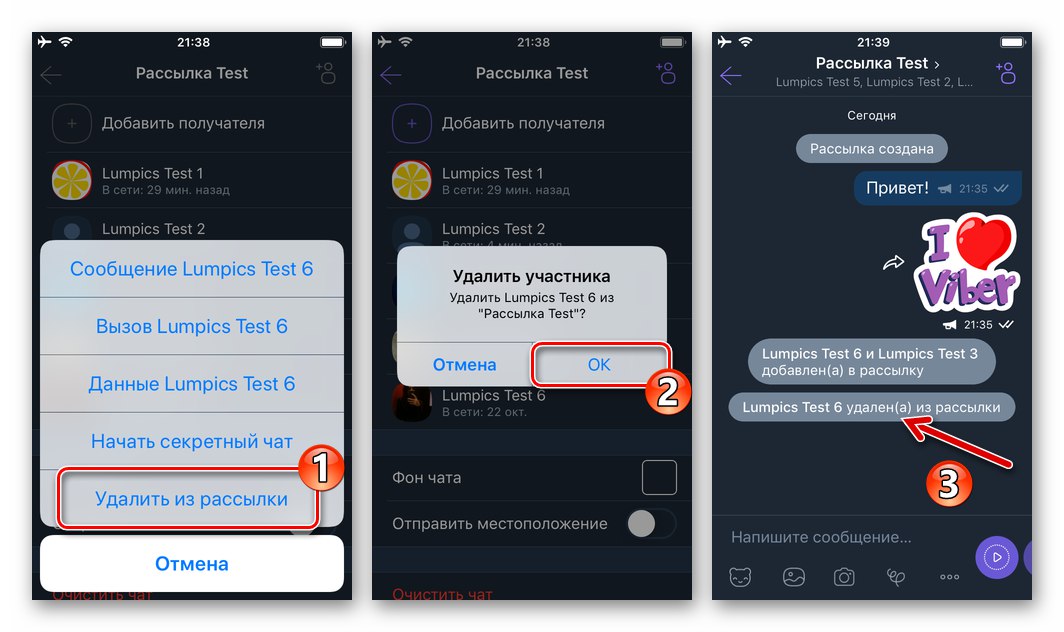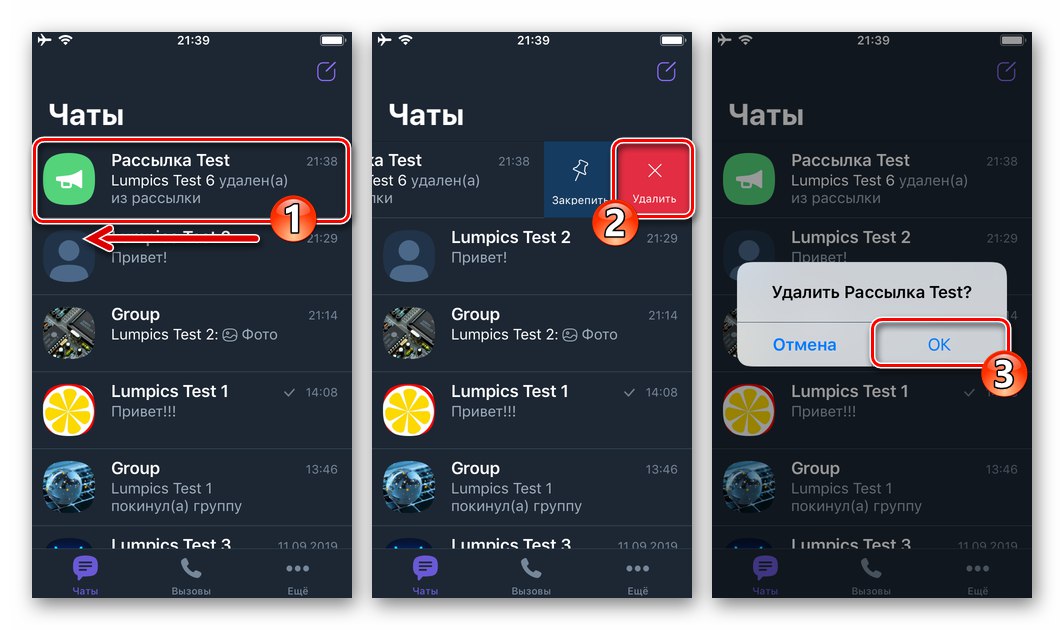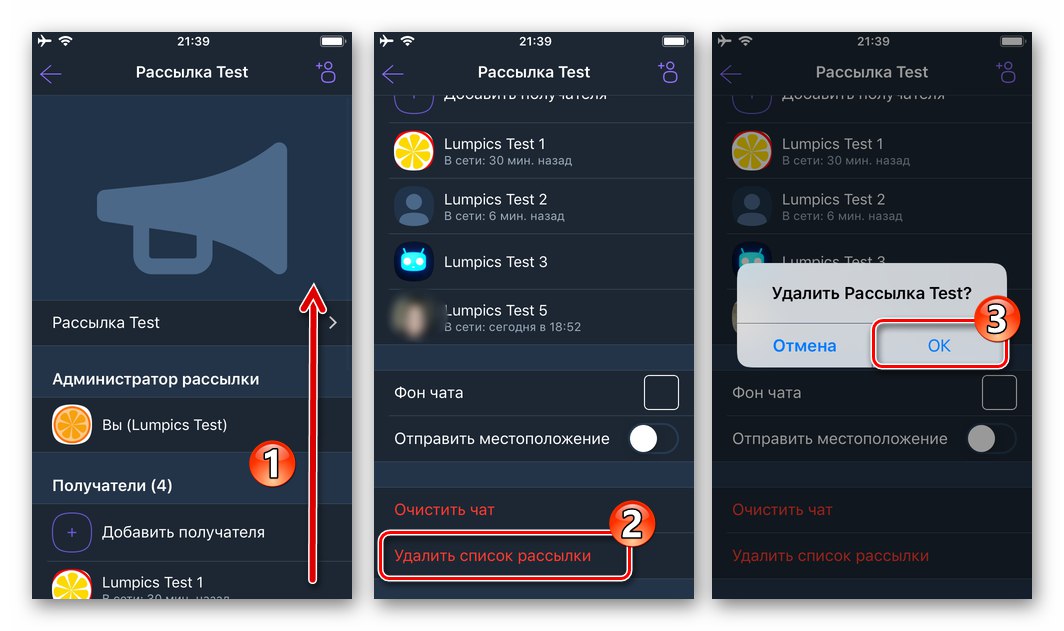Съдържание
Едновременното предаване на едни и същи съобщения на много хора може да бъде организирано много бързо от всеки потребител на Viber. В месенджера е предоставен инструмент за масово изпращане на информация и след като прочетете инструкциите от статията, ще научите как да изпращате съобщения до потребителите от списъка, формиран във Viber на устройство с Android или iPhone предварително, без да отваряте всеки контакт поотделно.
Viber съобщения
Преди да започнем да работим с пощенски съобщения във Viber, ние отбелязваме характеристиките на функционирането на този комуникационен канал във въпросния пратеник и съществуващите тук ограничения:
- Списъкът на получателите на пощата във Viber може да се формира само от лицата, вписани в адресната книга на инициатора на трансфера на информация.
Прочетете също: Добавете контакти към Viber за Android, iOS и Windows
- Съобщенията се доставят изключително на онези потребители, които са добавили създателя на пощенския списък към своя "Контакти".
- Максималният брой едновременно получаване на съобщения от участници в месинджъра в рамките на един пощенски списък е 50 души.
- Съобщенията, получени от пощенския списък, се показват в редовен диалог с организатора му, т.е. получателят няма да знае, че съобщенията са изпратени до няколко потребители на пратеника.
Ако има нужда да се осигури взаимодействие между няколко участника във Viber (кореспонденция), най-добрият вариант не би бил обсъденият по-долу комуникационен канал един към много, а комбинацията от контакти в група или общност.
Прочетете също: Създайте група във Viber за Android, iOS и Windows
Създаване, конфигуриране и изтриване на Viber кампания
Организацията на пощенските съобщения във Viber е практически същата в приложенията за обмен на съобщения, адаптирани за Android и iOS. В същото време има разлики в интерфейса на двете софтуерни опции, най-често използвани от потребителите на услугата, поради което ще разгледаме решението на проблема от заглавието на статията от устройство с Android и iPhone поотделно.
Android
Създаване, конфигуриране и изтриване на пощенски списъци в Viber за Android не изисква прилагането на сложни инструкции - ще се убедите в това, като прочетете следните препоръки.
Създайте списък с получатели
- Отворете Viber за Android или отидете в раздела „Чатове“ако приложението вече работи.
![Viber за Android стартира приложението, отидете в раздела Чатове]()
- Докоснете бутона „Нов чат“ в долната част на екрана вдясно. В областта над списъка с контакти щракнете върху „СЪЗДАВАНЕ НА БЮЛЕТИН“.
![Viber за Android Нов чат - Създайте кампания]()
- С кратки докосвания маркирайте снимките на потребителите, въведени в адресната книга - избраните контакти ще формират първоначалния списък на получателите на пощата. След като завършите избора си, щракнете върху отметката в горната част на екрана вдясно.
![Viber за Android създаване на пощенски списък]()
- Това завършва създаването на комуникационния канал - незабавно ще се отвори екранът за изпращане на съобщения до всички потребители, включени в списъка с получатели.
![Създаден е бюлетин Viber за Android - изпращане на съобщение]()
Конфигуриране, добавяне / премахване на участници
- От раздела „Чатове“ в месинджъра отидете на екрана за изпращане на съобщения до пощенския списък („чат“ с аватар под формата на мундщук). Докоснете трите точки в десния ъгъл на екрана и натиснете "Информация" в менюто, което се отваря.
![Меню за изпращане на Viber за Android - Информационен елемент]()
- Щракнете върху назначения по подразбиране канал „Име“ в горната част на показания панел въведете ново име, докоснете „Запазване“.
![Viber за Android преименува предаване]()
- За да попълните списъка с получатели:
- Щракнете върху името на съответната опция в областта с информация и параметри или докоснете иконата „Добавяне на потребител“ вдясно от името на пощенския списък на екрана за създаване и изпращане на съобщения към него.
- След това маркирайте новия (ите) адресат (и) в списъка "Контакти" и щракнете върху отметката в горната част на екрана вдясно.
![Viber за Android добавяне на участници в пощенския списък]()
![Viber за Android избор на нови потребители на пощенски списък, добавяне към списъка]()
- За да премахнете потребител от списъка с получатели:
- Обадете се на панела "Информация"... След това, като докоснете името на изключените от списъка "ПОЛУЧАТЕЛИ" отворете менюто с опции.
- Избери предмет „Премахване от пощенския списък“.
![Viber за Android извикайте менюто за действие на участника по пощата]()
![Viber за Android премахва получател от пощенския списък]()
Изтриване
Пощенски списък, който е изпълнил предназначението си, може да бъде премахнат от пратеника по един от двата метода:
- От раздела „Чатове“... Щракнете върху заглавката на списъка с получатели на съобщения, които ще бъдат изтрити, и не спирайте да действате, докато не се появи менюто. Докоснете „Изтриване на чата“ и след това потвърдете заявката от Viber.
![Viber за Android изтриване на кампании в раздела Чатове на месинджъра]()
- Отидете на екрана за генериране и изпращане на съобщения през канала за изтриване, обадете се на панела "Информация"... Ако е необходимо, превъртете списъка с параметри до самото дъно и след това докоснете елемента „Изтриване на пощенски списък“... Потвърдете намеренията си, като докоснете "ДОБРЕ" в прозореца на заявката за съобщения.
![Viber за Android премахнете пощенския списък от messenger]()
iOS
Чрез приложението Viber за iPhone организирането на пощенски пратки и управлението им в месинджъра се извършва, както следва.
Създайте списък с получатели
- Стартирайте Viber в средата на iOS и отидете в раздела „Чатове“ програми, ако се отвори друг раздел.
![Viber за iPhone - стартирайте месинджъра, отидете в Chats]()
- Щракнете върху бутона „Нов чат“ в горния десен ъгъл на екрана. След това изберете функцията „СЪЗДАВАНЕ НА БЮЛЕТИН“.
![Viber за iPhone - Нов чат в раздела за чатове - Създаване на бюлетин]()
- Поставете отметки в кръглите квадратчета вдясно от имената на контактите, които ще образуват първоначален списък с получатели на вашите съобщения. Когато приключите, докоснете "Свършен" в горния десен ъгъл на екрана.
![Viber за iPhone - създайте списък за разпространение на съобщения]()
- На този етап задачата може да се счита за решена - каналът за доставка на съобщения до група потребители на Viber е едновременно създаден и готов да изпълнява функциите си, но може допълнително да бъде конфигуриран, като се процедира, както е описано по-долу в тази статия.
![Viber за iPhone - Изпращане на създадени съобщения, изпращане на съобщения]()
Конфигуриране, добавяне / премахване на участници
- От раздела „Чатове“ в приложението за съобщения отворете създадения пощенски списък (посочен с иконата "Вик"). Плъзнете вляво от екрана Изпращане на съобщения, за да отворите менюто с опции.
![Бюлетин за меню за обаждания Viber за iPhone]()
- Преименуването на канала не е необходимо, но ще ви помогне да се ориентирате, ако планирате да създадете няколко различни списъка с получатели. Щракнете върху името на пощенския списък по подразбиране Списък за излъчване... На следващия екран изтрийте стандартното име, въведете своето и докоснете "Свършен".
![Viber за iPhone преименувайте пощенския списък в messenger]()
- Добавяне на участници.
- За да извикате функцията за попълване на списъка с едновременни получатели на вашите съобщения, докоснете иконата Добавяне на екрана за изпращане на съобщения или докоснете името на съответната опция в панела с информация за канала.
![Viber за iPhone добавяне на потребители към списъка с получатели на съобщения]()
- След това маркирайте имената на потребителите, които да добавите към списъка с получатели на информация. След като завършите избора си, натиснете "Свършен".
![Viber за iPhone добавяне на контакти към пощенския списък]()
- За да извикате функцията за попълване на списъка с едновременни получатели на вашите съобщения, докоснете иконата Добавяне на екрана за изпращане на съобщения или докоснете името на съответната опция в панела с информация за канала.
- Премахване на член:
- Отворете екрана с настройки за излъчване в списъка "Получатели" докоснете името на потребителя, за да бъде изключен от канала за доставка на информация - това ще отвори меню за действие.
![Viber за iPhone премахва потребителите от пощенския списък]()
- Моля изберете „Премахване от пощенския списък“ и докоснете "ДОБРЕ" в прозореца на заявката за съобщения.
![Viber за iPhone премахва получател от пощенския списък в месинджъра]()
- Отворете екрана с настройки за излъчване в списъка "Получатели" докоснете името на потребителя, за да бъде изключен от канала за доставка на информация - това ще отвори меню за действие.
Изтриване
- В раздела „Чатове“ в пратеника, намерете бюлетина и преместете заглавието му вляво. Докоснете показания бутон "Изтрий" и потвърдете заявката за кандидатстване.
![Viber за iPhone изтрива пощата от раздела Чатове в месинджъра]()
- Вторият метод е да отворите екрана за изпращане на съобщения до колекция от контакти, извикайте панела с опции. Превъртете до дъното, където е намерена функцията „Изтриване на пощенски списък“ - докоснете името му. Потвърдете намеренията си, като докоснете "ДОБРЕ" по искането, получено от Viber.
![Viber за iPhone изтриване на пощенски списък чрез таблото]()
Windows
В приложението Viber за компютър се посочва липсата на много от възможностите, налични в мобилните версии на клиента на системата за обмен на информация. Това се отнася и за пощенските пратки - използвайте „основния“ пратеник, инсталиран на вашето устройство с Android или iPhone, за да създавате и управлявате канали за доставка на съобщения до няколко получатели едновременно.
Заключение
Ефективното използване на инструментариума Viber, създаден за създаване и управление на пощенски съобщения, не създава затруднения, а възможностите на разглеждания канал за масово доставяне на съобщения са почти винаги достатъчни за постигане на целите на повечето потребители на пратеника.